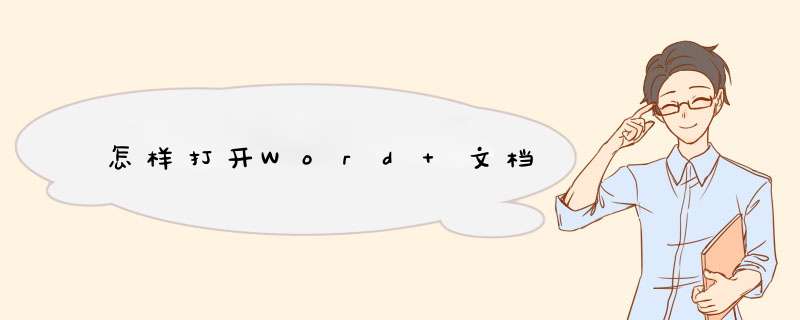
Word 2000教程:怎样打开Word 2000文档?
一、打开旧文档。
第一步:在Word 2000界面上,移动鼠标到菜单栏,单击“文件”一相应的文件名,就可以打开上次打开过的文档。
第二步:如果“文件”菜单下面的文件列表中没有想要打开的文档,移动鼠标到菜单栏,单击“文件”一“打开”或者移动鼠标到“常用”工具栏,单击“打开”按钮;
第三步:在对话框的“文件名”框中输入完整路径名以及文件名,或者从列表框中单击选定要打开的文件。单击“打开”,即可打开所选定的文档。
二、选择当前文档。
第一步:单击任务栏上的文档按钮或按“Alt+Tab”组合键,可以由一篇文档快速切换到另一篇文档。
第二步:也可以移动鼠标到菜单栏,单击“窗口”菜单选择所需显示的文档。第三步:单击“窗口”一“全部重排”,可以同时查看多篇打开的Word 2000文档。
Word中格式刷怎么用?
格式刷可以说是Word中非常强大的功能之一,有了格式刷功能,我们的工作将变得更加简单省时。在给文档中大量的内容重复添加相同的格式时,我们就可以利用格式刷来完成。下面由电脑十万个为什么网站的笔者为大家详细的介绍“格式刷”的功能、用途以及使用方法,希望在日常工作中提升大家的工作效率。
格式刷作用:复制文字格式、段落格式等任何格式;
格式刷快捷键:Ctrl+Shift+C 和 Ctrl+Shift+V ;
格式刷在哪里,它的位置:格式刷在“常用工具栏”上面在粘贴的旁边 ;
格式化的使用:先用光标选中文档中的某个带格式的“词”或者“段落”,然后单击选择“格式刷”,接着单击你想要将他们替换格式的“词”或“段落”,此时,他们的格式就会与开始选择的格式相同。
*** 作演示,格式刷怎么用?
上面详细的讲解了格式刷的使用方法,大家可能还是会有点不理解,下面我就来作个图文演示,希望大家能够更加易懂。请务必仔细阅读!
如下图中,我输入了5排“欢迎大家来到Word联盟!”,其中第一排我将他们设置了“红色”与“粗体”格式,但是其他几排都是默认的格式。现在,我就要用格式刷功能来将第一排中的格式复制到其他4排中。
第一步、选中第一排中的“欢迎大家来到Word联盟!”,然后鼠标单击常用工具栏上的“格式刷”按钮;
第二步、此时,光标左边就会多出一个刷子一样的东西,用鼠标选择第2排;松开鼠标后,你就可以发现第2排已经完全的复制了第1排的格式啦!~
复制完格式以后,你会发现鼠标旁边的小刷子又不见了,光标又恢复了默认时候的了,若想再继续就重复刚才的步骤。
格式刷使用小技巧:每使用一次格式刷都必须重复一样的步骤这样是不是太麻烦了?如果一篇文档中需要复制的格式有很多,那岂不是要重复按N多次格式刷按钮?告诉大家一个好方法,先前我们只是“单击”格式刷按钮,如果想每次只要复制一次格式然后不断的继续使用格式刷,我们可以鼠标“双击”格式刷按钮,这样鼠标左边就会永远的出现一个小刷子,就可以不断的使用格式刷了。若要取消可以再次单击“格式刷”按钮,或者用键盘上的“Esc”键,来关闭。
Word中摄氏度符号怎么打?
通过网络调查,笔者发现有许多网民在使用WORD软件输入一些特殊符号,平常最多也只是输入些平方米、立方米、直径符号等,有很多部分网友还不知道Word中摄氏符号怎么打。
虽说有些小符号平常很少会被用到,但是大家还是有必要去掌握的,说不定在哪一天就用上了!下面笔者将为大家讲解Word中摄氏度符号怎么打的多种方法!
一、利用各种输入法输入摄氏度符号!
搜狗输入摄氏度:
①单击搜狗的“小键盘”,选择“特殊符号”;
②然后再d出的特殊符号中选择“数字/单位”,然后再左下方就可以看到“摄氏度℃”符号。
QQ输入法摄氏度符号输入方法:
①点击QQ输入法最右边的一个“扳手图标”,然后选择“符号”;
②在d出的符号输入器的左边选择“数字/单位”,然后在右边就可以找到想要的“摄氏度”了。
二、Word2003中输入摄氏度符号技巧
①打开Word2003,单击菜单栏“插入”中的“特殊符号”;
②在“单位符号”中即可找到你想要的“摄氏度”符号了。
三、Word2007中摄氏度符号怎么打出来
单击“插入”选项卡,选择“特殊符号”选项组中的“更多”,然后“单位符号”,选择摄氏度符号确定即可。
如何在word文档里加入想要的截图,电脑实战
Word文档很多人应该都会运用了,不过就是熟练程度的问题,下面我们来讲一下,如何把我们想要的截图,然后如何放到word文档里面,当然这对于很多刚刚进入电脑,或者刚刚接触电脑的朋友来讲是一个难题,很多人不懂怎么截图,首先我们来讲一下如何截图。?
我们可以找到一个自己存过的,或者网页上刚刚发现比较喜欢的,下面讲一下方法。我们可以登录QQ上,随便找一个对话窗口然后点击屏幕截图,也就是qq窗口中的第八个图标,有个框,底下有个剪子的图标,这就是我们要找的工具。为了方便,我给大家看一下如何,被击中的按钮。
找到以后,选择想要的范围,然后点击右键保存到桌面,设定一个好记的,比如数字的名字。
最后,把我们想要的直接拖拽到word中指定的地方就完成了。看没看到效果,还等什么, *** 作一下吧。
Word如何随心所欲的把文字与组合起来
我们在word里写文章的时候,往往要插入一些,这样会使文章图文并茂增加可读性,与文章的组合,能更好的体现文章的表达主旨,很多人写文章都知道插入,但有些人并不知道,与文字的合理组合,接下来我将告诉大家文字与的随意组合
首先打开word文档,在已有的文章内容插入:
此时,我们会看见孤零零的在文字下面,显得不够紧凑这就需要我们合理的布局文字与的位置,鼠标点击,会出现一个工具栏:
点击文字环绕选型之后选择紧密型环绕,就能随意拖到任一段落位置
我们能把与文字有机的结合在一起,让文章排版更完整,所以小技巧十分重要,希望对您有所帮助
想知道wps中的word的使用小窍门
在word文档中,大家比较常见的就是不知道怎么统计文字数量,下面我就教大家怎么统计。首先我们要打开wps的word文档,然后在电脑屏幕最底下有一个字数的标记,这就是统计字数的,大家看一下。
另外有的人说2003版的word不知道怎么查看,下面我告诉一下,打开word软件,点击桌面上的工具,再点击一下字数统计,就会有字数统计的,其中包括页数,字数,还有是否算空格,还包括行数,非中文单词,中文字符和朝鲜语单词等等详细的描述,还等什么,行动起来吧!
有的人不会改字体,其实字体就在标题栏上,有标注的点一下倒三角的图标就可以了,下面有好多字体供我们选择的。旁边还有字号,也是一个倒三角的图标,点一下就会出现很多字号,选择你想选的点击一下就可以。 ;如何将PDF转换为WORD文档为PDF格式
经常看到的时候有一个很好的文件,试图出来,但它不是,所以我的第一步是找出是否有可能是PDF格式WORD文档转换和在网上找到它,有很多真正原装的,今天我把这些方法也传上来,但是我也发现一个问题,就是一幅画如果PDF本身,那么有没有办法转换,我不知道有没有其他的方法也可以将PDF转换图像格式在那将是最好的,但还是希望公司在使用Adobe Acrobat办公室的发展能够结合,那么我们就更方便了使用。
1,实现工具:Office 2003中自带的Microsoft Office Document Imaging中
应用情景:目前国外很多软件的支持信息使用PDF方式进行发布,如果不是Adobe读者,无法查看其内容,如果没有相关的编辑软件又无法编辑PDF文件。 DOC格式可以被转换为实现编辑。尽管有些软件也可以将PDF转换为DOC才能完成的工作,但很多都不支持中国,我们在Office 2003使用Microsoft Office文档图像组件来实现这一要求最为方便。
使用:
第一步:首先使用Adobe Reader打开待转换的PDF文件,然后选择“文件→打印”菜单,打开“打印“设置窗口”打印机“栏中的”名称“设置为”Microsoft Office文档图像作家“,证实了虚拟打印的MDI格式的PDF文件输出文件。
编者按:如果你没有找到在下拉列表中选择“Microsoft Office文档的形象,作家”进入“名称”设置中,你不必证明的元器件都安装在在安装Office 2003,使用Office 2003安装光盘中的“添加/删除组件”更新安装该组件。
2步:运行Microsoft Office Document Imaging中,并用它来打开刚才保存的MDI文件,选择“工具→将文本发送到Word”菜单,在d出的窗口中勾选“保持在输出图像格式不变“,确认后系统提示”执行此 *** 作的OCR之前,必须重新运行,这可能需要一些时间“,不管它确认。
编者按:目前,这个工具包括了所有,包括PDF格式为DOC的识别率的软件不是特别完美,转换就会失去原有的布局格式,所以你仍然需要手工转换这些后期排版后和校对工作。
2,实现工具:固体转换PDF
应用场景:在Office 2003中使用Microsoft Office文档图像组件来实现PDF到Word文档在一定程度上,的确可以实现转换PDF文档到Word文档,但对于很多PDF文档中的“违规行为”,利用上述方法从Word文档转换常常是乱码一片。为了恢复PDF的原貌,推荐的这种软件可以实现版式的完全保留,无需调整,而且该模型可以调整成需要的形式。
使用:
1,下载安装文件Solid PDF格式转换器,单击安装。
编者按:有一个预安装请下载并安装插件的过程,因此需要保证网络连接通畅。
2,运行软件,按工具栏要求选择需要转换的PDF文档,单击其中的“转换”的右下方(转换)按钮,选择自己需要的布局,按照提示完成转换。
1,PDF转换WORD文章
如何提取PDF中的文本,图像和其他特殊
影响我们的日常工作和学习的学术论文或报告或课程材料等,pdf格式保存,如何将它们转换成可编辑的word文档或相应的重要信息提取。网上有很多PDF到Word转换软件或插件,但大多数的英语和其他标识公平的,一些传统的软件不适合我们的,我们可以用office2003的组件的Microsoft Office Document Imaging中可以实现任何摘录的任何页面PDF格式如文本和图形处理能力。
先来介绍最简单的方法来提取它,打开PDF文档,用自己的文字提取工具可以完全提取出来,但同比增长128 PDF格式的密钥,你要提取不那么简单,即使用该软件或简单抄袭,但它是值得出的类的变形效果。
但只有一个简单的文本工具提取PDF中的文本,其他效果:不显示,首先看一个案例文本提取:
我想提取文本,如下图:与SAP企业系统。
直接ADOBE READER“工具”选项,就可以轻松实现:
快捷方式或直接使用图形可以直接提取:
直接提取效果就是我们通常所说的“复制”“粘贴”,小事情还是可以的文本,如果有PDF格式300页恐怕只有“傻瓜”会做到这一点!哦!笑话!下面我们该怎么做(例如)如果图中的数据报告它的画面?人们如何把字呢?
所以只是帮助的成像功能的Microsoft Office文档office2003的组件,即使它不是最好的,因为有一个ADOBE READER“打印机”图标,之后进入下图画面,在名称然后选择“Microsoft Office Document Imaging中”,下面是设置打印范围,可以选择所有的PDF文件,或选择您想要的网页中提取罐,或指定多少页到多少页是可以实现的,页面处理功能或者让你要根据它的纸张尺寸选择要打印的页面的大小,也就是处理页面的页数。
我终于需要一个选择,什么都保持原来的大小和清晰度,然后我们可以确认:
会出现“保存”对话框后
箱,请注意以下事项文件名,你可以更改或变更,但下列类型不保存更改,保持MDI格式可以是:
预览页面会出现
之后,也就是你选择上面的参数,这个时候的和PDF仍然是相同的:经过
在[颜色[红色]“工具”,然后选择选项“将文本发送到WROD”这个选项:如果机器前:
然后会出现一个选择对话框中,选择要注意选择时间“输出文件保持不变的时候”,然后将其保存到所需的位置BR /> OCR擦拭选项设置件需要更新,但没关系,系统会自动给你安装,你可以选择OK,时间不长,我的机器三秒就OK:
然后安装开始:
后安装进度条快装过,函数可以使用:
最终文本转换,其实应该是黑色字体,5号字的大小,我调整新的和以前的模式,是不一样的?实施和实现
文字是一样的,但必须支持Word模板可以,2000版的2003不尝试,经过大量的使用,可以说是95%的纯文字提取出来出来,这是没有问题的!哦!
二,WORD转换PDF文章
使用5D PDF CREATER转换PDF
Word将PDF转换软件,可以实现简单的太多了,但我认为它仍然是在学习中的应用5D PDF的好,毕竟,微软的产品支持太少,相对这个软件真正实现WORD EXCEL PPT FRONTPAGE等众多OFFICE软件转换,效果和速度是最好的。
首先是打开WORD或PPT等我们需要在此文件转换为Word为例,我写这篇文章吧:
然后在“文件”选项,然后选择“打印”选项:
属性窗口后打印出来的,在那里你可以有很多的属性都可以供我们选择,可谓是功能强大啊,选择“5D PDF格式的名称CREATER“,打印的内容,您可以选择在论坛等所有部分的文字和文字,但你也可以设置的页数和PDF的大小想成为什么就可以了,在打印机属性中也可以设置颜色变得PDF制作更加个性化后:
另外,在“打印”属性可以有以下几种选择来调整A4纸的大小和形状,打印到PDF中的文本。 XML信息等,并选择隐藏和背景颜色来完成:
最后一个对话框会d出,我们可以改变文件名保存很多类型,你可以自己尝试一下,我们在这个转型是一个PDF表单,这里是5D PDF CREATER最强大的地方,我们选择的是“按准备”在这里你可以学习自己的,也有很多意想不到的事情呢!哦!定稿:
最后,我们看看效果吧的转换,因为我没加任何特效,因此是一样的,大家可以根据自己的喜好已知的信息等,防止他人更改,等等。许多人性化的东西:
3ScanSoft PDF转换为Microsoft Word中
我们平时下载的数据,很多张贴在PDF格式,但有时你需要的PDF文档信息会转换成Word进行编辑,使用复制和粘贴的方法,虽然可以传输文本,图像等信息到Word,但原始的PDF文档格式,字体和其他的信息将会丢失,这是很容易编辑,我们可以使用ScanSoft公司公司发布的“PDF转换器”插件来完成转换从PDF文档到Word文档。
下载并安装“PDF转换”后,Word文档“打开”对话框的“文件类型”为“所有文件”,使用Word的插件加载PDF文件将自动启动并转换,转换格式,画面位置和其他信息可以保持基本的原始PDF文档的样式。
说明:文中所述
加载项和模板都是基于Word2003的。大多数第三方插件都是基于Word的宏来嵌入和运行。 Word2003文档的安全性考虑,将宏的安全默认设置为“高”,使一些第三方插件无法运行。当您使用该插件在这篇文章中描述的可Word2003中的“宏安全性”设置为“ON”。
设置方法:打开一个Word文档,| |“安全级别”下设置为“中”。运行时,这里的插头时,Word会d出“安全警告”对话框中,如果确认自己安装的插件,你可以点击“启用宏”来运行此插件。
4。举办国际会议,有时会遇到外国与会者无法读取我们创建
那是因为我们使用了中国的体制,改造后,对方不承认中国文字的PDF文件。
这个时间可以用来嵌入字体,并调整颜色设置来解决,当然,相应的文件会变得更大。
请执行以下 *** 作:
1,安装Acrobat完全版(不Acrobat Reader软件,是Acrobat中)。
2,打开word(PPT)文件。
3,点击菜单“文件”并选择“打印”。
4,然后选择Acrobat Distiller打印机,点击右侧的“属性”。
5,指向“Adobe PDF设置”,选择“编辑转换设置”。
6,指向“字体”,“嵌入所有字体”对勾(这一步很关键啊!)。
7,指向“颜色”,从“无”中的“设置文件”,以“欧洲印前默认”(key!关键!)。
8,单击右侧的“OK”或“另存为”对话框将d出让您保存当前设置。 (选择好要记住它的名字,如肠道)
9,好后保存,然后单击“确定”,返回到“Adobe PDF设置”,此时的转换设置已经成为新的设置,如“肠”。
10,单击“确定”,然后单击“确定”进行打印,可以识别在非中国的pdf文件系统的输出。
11,记得要重新打开办公室,并在下次蒸馏器进行打印,选择你要重新转换设置,在设置中选择“肠”,可
5。将与链接的DOC文件转换成PDF
如果有大量的链接,转换后的PDF文件中的多个100的DOC文件,我应该怎么办?
使用Adobe Acrobat60“创建从网页的PDF”(快捷键“Shift + Ctrl + O”)转换功能可以方便地实现上述要求。
1。将需要转换的DOC文件都放在同一个文件夹,打开Word2003中,单击打开“文件→关于本机的其他文件→→转换向导新建→新建→模板→模板文件”,启用“转换向导”。
2。单击“下一步”按钮选择转换方法,其中转换DOC文件为HTML文件,该选项继续选择“源文件夹”和“目标文件夹”来完成需要转换的文件,然后单击“完成”。因此,要完成的文件格式的转换。
然后,你应该知道怎么做了。 Acrobat将只打开HTML文件转换成一个PDF文件,您可以轻松地完成这个看似艰巨的任务。
6。免费的PDF打印机,我试图用它来doc文件转成pdf文件,非常好用! !
说明:
下载:
免费下载(16MB)(Vista的准备)
开发商:
需要支持PS2PDF转换器,你可以从这里下载免费的GPL Ghostscript的815。
7。如何将PDF转换杂技演员80 81导出为DOC?中国版的Vista兼容。之前,我们要PDF转换为Word(DOC ),通常通过以下两种方法:
的ScanSoft PDF转换为Microsoft Word它是由ScanSoft公司和微软组成一支队伍来开发插件的Word,它可以所以你没有Adobe Acrobat软件的情况下,PDF文档到Word文档中。它的第一个PDF文档的信息采集,分离文字,,表格和卷,则其统一到Word格式,而且基本上完全保留原来的格式和布局。所以它的转化效果更理想,但软件是比较大的(我不得不使用版本已经约200MB,现在似乎小了很多,但我没有使用过它),并将其转换速度比较慢。
该软件安装完成后,它会自动嵌入到Word。如果没有嵌入,可以在工具栏上的空白字右击,它打勾。它可以开始作为一个独立的软件,你也可以开始在word界面。其改造如下:
1在Word界面,可直接通过“文件”>“打开”来打开PDF文件需要转换?
2。在这个插件在完成分析后,会自动d出可自动转换成PDF文件的文档的DOC格式。
摘要:在之前的使用过程中,我发现它非常令人满意的转换结果。例如,在文档转换为PDF文档,用它来转换文档,然后再次将其转换为PDF格式,然后转换成DOC,如此反复多次后,数据丢失率是非常低的DOC文档,保持很好的布局不乱。因此,它是一种理想的转换工具。
PDF 2 WORD PDF 2 Word是一个独立的小软件运行,而不是插件。它的版本号,而有些版本不需要安装,直接exe程序运行后,选择PDF的软件界面,可以设置输出路径文档。
摘要:加载PDF文件转换较慢的速度时,这是比较大的是非常快的,而且文档格式进行图像识别不是很好。转换后,文本仍格式,并且是文本框之间;有些错位,不好设置,且易于和文本框与文本覆盖。但是,它很少失去了一些东西根本,在软件方面,这是很好的这样的小尺寸。
以前的结果甚至与Acrobat专业版70将PDF转换,那还了得,现在好了,使用Adobe Acrobat 80专业版81简体中国转换是非常快和良好。方法很简单,在文件菜单上,选择另存为直接另存为,可以选择将文件保存在word格式键入它。
在测试PDF格式,包括,表格和文字,但没有公式。后转换完成布局依然存在,不变形。今天,试图将一个544用,文字,PDF文件花费20你可以用Word提供的“复印机”缩放功能来打印,就是说可以通过“缩放”命令,让Word为文档设置格式,使其符合打印机的纸张尺寸。 *** 作步骤如下:
点击“文件→打印”,系统d出“打印”对话框,“缩放”,在“按纸型缩放”下拉列表框中,选择要使用的纸型,比如选择A4纸型。单击“确定”按钮。
这时,Word将调整文档的页面使其适合所选纸型,在此Word将原本需要打印在A3纸张上的文档,通过自动缩小字号和图形打印在A4幅面的纸上。这类似于复印机的“缩小/放大”功能。
我以前也不会,这些都是我从 IT故障交流论坛 上看别人提问学到的, 那个论坛不错
求采纳为满意回答。不说废话,先确定两点点:
1、你电脑上装的word为完整版安装文件安装的,并且在安装后保留了安装备份,以便内部应用程序调用升级;
2、你电脑上装了adobe
reder。
开始转换:
1、用adobe
reder打开pdf文件;
2、打印文件,打印机选择micorsoft
office安装后自带的虚拟打印机,勾选打印到文件,确定打印;
3、打开刚刚打印生成的文件,在工具栏里点击识别转换,系统即可开始工作,把最后生成的文件另存就行了。
重要提示:
1、第一次 *** 作会提示安装office的组件,如果符合必要条件1的要求,组件会自动安装完成,主要是一个识别字库;
2、如果找不到默认打印生成的文档,一般可以在“我的文档”文件夹下面找到;
3、此种 *** 作方式无法完全准确识别所有文字和,想得到完美的结果,需要部分手动调整。
欢迎分享,转载请注明来源:内存溢出

 微信扫一扫
微信扫一扫
 支付宝扫一扫
支付宝扫一扫
评论列表(0条)